Cómo instalar Django en Ubuntu 20.04 LTS
Django es un marco de trabajo para aplicaciones web escrito en python que sigue la arquitectura MVC (Modelo-Vista-Controlador), está disponible de forma gratuita y se publica bajo una licencia de código abierto. Es rápido y está diseñado para ayudar a los desarrolladores a poner sus aplicaciones en línea lo más rápidamente posible. Django ayuda a los desarrolladores a evitar muchos errores de seguridad comunes como la inyección SQL, XSS, CSRF y clickjacking.
Django está mantenido por la Django Software Foundation y lo utilizan muchas grandes empresas tecnológicas, gobiernos y otras organizaciones. Algunos grandes sitios web como Pinterest, Mozilla, Instagram, Discuss, The Washington Post, etc. están desarrollados con Django.
En este tutorial, te mostraremos cómo instalar Django 3.0 en el último servidor de Ubuntu 20.04. Instalaremos Django con Python 3 (como versión por defecto en Ubuntu 20.04), y te mostraremos 4 formas diferentes de instalar el Framework Django, instalar a través del repositorio Apt, pip, y usando el Python Virtualenv.
¿Qué haremos?
- Configurar Python y Pip
- Instalar Django Framework
- Crea tu primer proyecto con Django
Paso 1 – Configurar Python y Pip
En este primer paso, configuraremos Python y Pip en el sistema Ubuntu 20.04.
Por defecto, el Ubuntu 20.04 viene con el Python 3 como versión de python por defecto. está disponible como comando ‘python3’, no como ‘python’.
Comprueba el comando python como se indica a continuación.
python
Obtendrás el comando ‘python’ no se encuentra.
Command 'python' not found, did you mean:
command 'python3' from deb python3
command 'python' from deb python-is-python3
Para solucionarlo, haz un enlace simbólico del binario de Python3 ‘/usr/bin/python3’ a ‘/usr/bin/python’ como comando python por defecto utilizando el siguiente comando.
update-alternatives --install /usr/bin/python python /usr/bin/python3 1
Ahora comprueba el comando python como se indica a continuación.
python --version
Y obtendrás la siguiente respuesta
Python 3.8.2
La configuración de Python3 se ha completado.
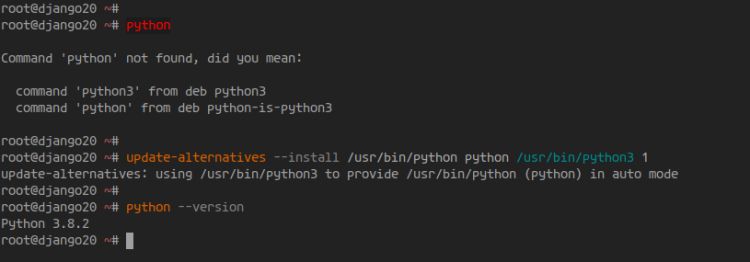
A continuación, vamos a instalar el gestor de paquetes de python ‘python3-pip’.
Instala python3-pip con el comando apt que aparece a continuación.
sudo apt install python3-pip -y
Una vez completada la instalación, haz que el comando ‘pip3’ sea la versión por defecto de ‘pip’.
update-alternatives --install /usr/bin/pip pip /usr/bin/pip3 1
Después de eso, comprueba el comando pip de abajo.
pip --version
A continuación se muestra el resultado que obtendrás.
pip 20.0.2 from /usr/lib/python3/dist-packages/pip (python 3.8)
Como resultado, la instalación del gestor de paquetes de Python (pip) se ha completado.
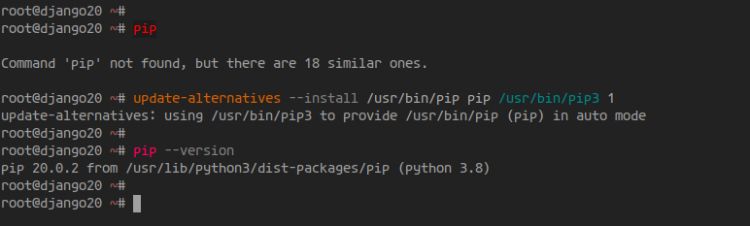
Paso 2 – Instalar Django Framework
Después de instalar y configurar Python y Pip, vamos a instalar el Django Framework en nuestro sistema. Hay 4 formas diferentes de instalar el Django Framework de Python, instalar usando el repositorio Apt, usando el comando pip, usando el virtualenv, o usando la versión git de Django.
Instalar Django con Apt
Por defecto, el repositorio de Ubuntu 20.04 proporciona paquetes para el Framework Django llamados ‘python3-django’. En este momento (redacción del tutorial), el repositorio de Ubuntu proporciona Django 2.2.12, que no es la última versión estable de Django.
Comprueba el paquete ‘python3-django’ utilizando el comando apt que aparece a continuación.
apt show python3-django
Y obtendrás detalles sobre el paquete ‘python3-django’.
Para instalar el paquete, ejecuta el comando apt de abajo.
apt install python3-django
Una vez completada la instalación, comprueba la versión de Django utilizando lo siguiente.
django-admin --version
Obtendrás el siguiente resultado.

Como resultado, Django 2.12 está instalado en ubuntu 20.04 a través del repositorio oficial de Ubuntu.
Instalar Django con PIP
La principal ventaja de instalar el Framework Django con el comando pip a través del repositorio PyPI es que puedes elegir la versión correcta de Django para tu proyecto.
Para esta sección, instalaremos Django 3.0 (última versión estable) desde el repositorio PyPi.
Instala el framework Django 3.0 utilizando el comando pip que aparece a continuación.
pip install django==3.0.0
Una vez completada la instalación, comprueba la versión de Django utilizando el siguiente comando.
django-admin --version
Y obtendrás como respuesta la versión 3.0 de Django.
Opcionalmente, puedes comprobarlo a través de la shell interactiva de Python, ejecutando el siguiente comando python
python
Importa el módulo Django y muestra la versión de Django mediante la siguiente consulta.
import django
print(django.get_version())
Obtendrás la respuesta de Django 3.0 como se indica a continuación.
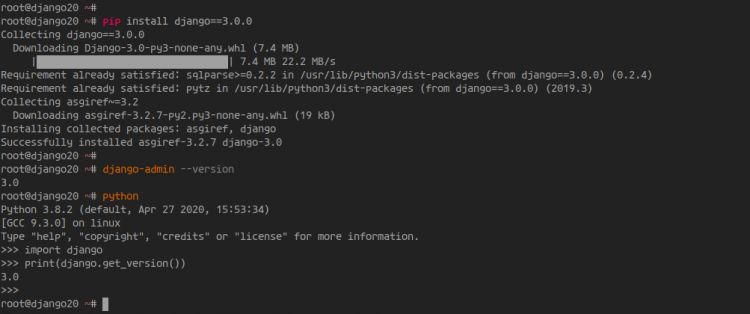
Como resultado, has instalado con éxito Django 3.0 utilizando el repositorio PyPi.
Instalar Django con Virtualenv
Esta es la práctica más recomendada para instalar el Framework Django, utilizando el Virtualenv de python. Es un constructor de entornos python que se puede utilizar para crear entornos python aislados.
Puedes elegir la versión de Python que se instalará en el entorno virtual, y toda la instalación en el entorno virtual de Python no afectará al sistema. Esto es muy útil para los desarrolladores, ya que pueden ejecutar y desarrollar una aplicación con diferentes versiones de python y diferentes entornos en un mismo sistema operativo.
Primero, instala los paquetes de Python virtualenv desde el repositorio de PyPi utilizando el comando pip que aparece a continuación.
pip install virtualenv
Una vez completada la instalación, crea un nuevo entorno virtual Python ‘myenv’ utilizando el siguiente comando.
virtualenv myenv
Ahora ve al directorio ‘myenv’ y activa el entorno virtual utilizando el comando de abajo.
cd myenv/
source bin/activate
Después, instala el Python Django Framework utilizando el comando pip que aparece a continuación.
pip install django==3.0.0
Y el Python Django Framework está ahora instalado en el entorno virtual de Python. Comprueba la versión de Django utilizando el siguiente comando.
django-admin --version
Obtendrás como respuesta Django 3.0, y el Django Framework está instalado en el entorno virtual de Python.
Para volver al usuario normal y desactivar el entorno virtual, ejecuta el comando.
deactivate
Ahora volverás al entorno de usuario normal de tu sistema.
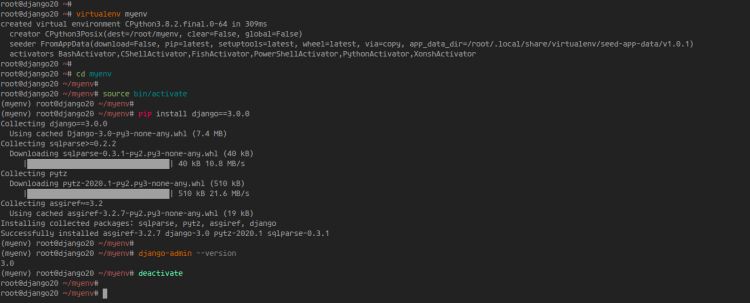
Instalar Django desde el repositorio Git
Este método se recomienda si quieres instalar la versión de desarrollo de Django Framework.
En primer lugar, instala los paquetes git utilizando el comando apt que aparece a continuación.
apt install git
A continuación, crea un nuevo entorno virtual llamado ‘django-git’ utilizando el comando virtualenv que aparece a continuación.
virtualenv django-git
Ve al directorio ‘django-git’ y activa el entorno virtual.
cd django-git/
source bin/activate
Clona la última versión de Django desde el repositorio oficial de Django en GitHub e instala la versión de desarrollo de Django utilizando el comando pip como se indica a continuación.
git clone git://github.com/django/django django-dev
pip install -e django-dev
Una vez completada la instalación, comprueba la versión de Django.
django-admin --version
Y obtendrás la última versión de desarrollo de Django Framework.

Ahora has aprendido a instalar Python Django de múltiples maneras.
Paso 3 – Crea tu primer proyecto con Python Django
Después de instalar el proyecto Django, te mostraremos cómo iniciar un nuevo proyecto con el framework Python Django.
Crea un nuevo entorno virtual ‘myproject’.
virtualenv myproject
Ve al directorio ‘myproject’ y activa el entorno virtual.
cd myproject/
source bin/activate
Después, instala Django 3.0 utilizando el comando pip como se indica a continuación.
pip install django==3.0.0
Ahora has instalado el Django Framework.
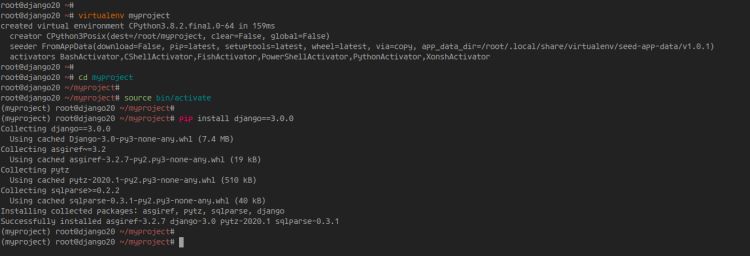
Crea un proyecto Django llamado ‘mysite’ utilizando el comando ‘django-admin’ como se indica a continuación.
django-admin startproject mysite
Ahora obtendrás un nuevo directorio llamado ‘mysite’ que contiene toda la configuración de Djaango.
Ve al directorio ‘mysite’ y comprueba la configuración de todos los archivos.
cd mysite/; tree
A continuación se muestra el resultado que obtendrás.
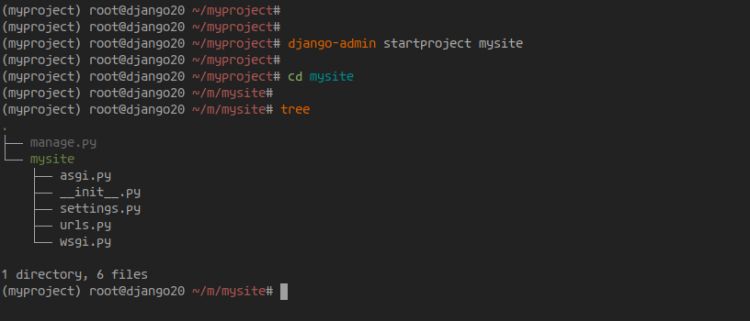
A continuación, edita la configuración ‘settings.py’ dentro del directorio django ‘mysite’.
vim mysite/settings.py
En la configuración ‘ALLOWED_HOSTS’, introduce tu dirección IP como se indica a continuación.
ALLOWED_HOSTS = ["your-server-ip"]
Guarda y cierra.
A continuación, migraremos la base de datos de nuestro proyecto Django. Por defecto, el framework Django utiliza la base de datos SQLite.
Migra la base de datos de Django con el siguiente comando.
python manage.py migrate
Después, crea un nuevo usuario administrador para tu proyecto Django.
python manage.py createsuperuser
Ahora escribe tu nombre de usuario, tu dirección de correo electrónico y la contraseña, y luego pulsa intro.
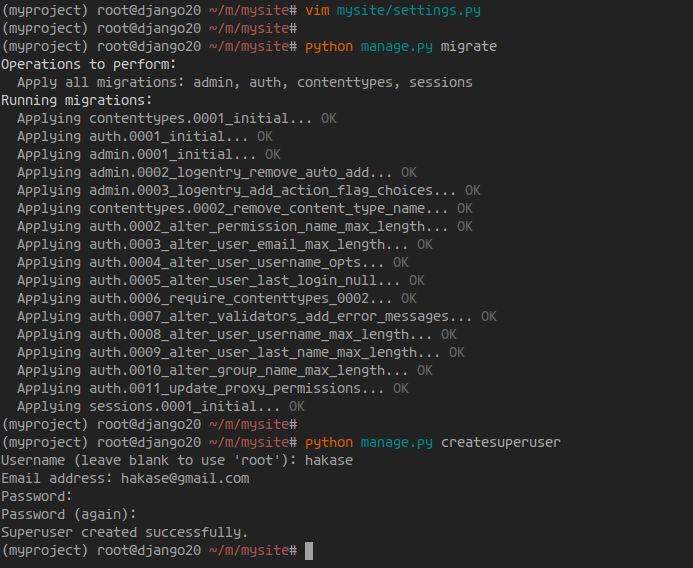
Como resultado, la base de datos SQLite por defecto para el proyecto Django ha sido migrada, y el usuario administrador ha sido creado.
Paso 4 – Iniciar el proyecto Python Django
Después de migrar la base de datos del proyecto Django, vamos a ejecutar el proyecto Django.
Ejecuta el comando runserver de Python Django que aparece a continuación.
python manage.py runserver 0.0.0.0:8000
Como resultado, tu proyecto Django está ahora en marcha en el puerto ‘8000’.
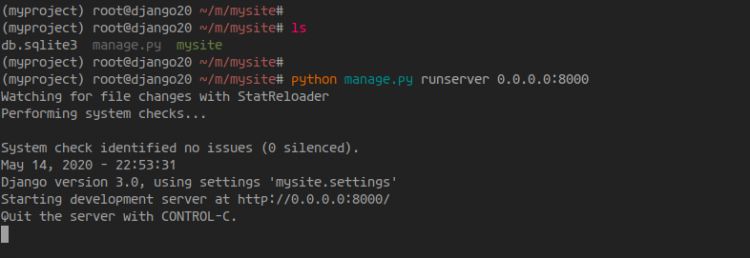
Abre tu navegador web y escribe la dirección IP del servidor con el puerto ‘8000’ en la barra de direcciones.
http://10.5.5.32:8000/
Y obtendrás la página de inicio de Django por defecto.
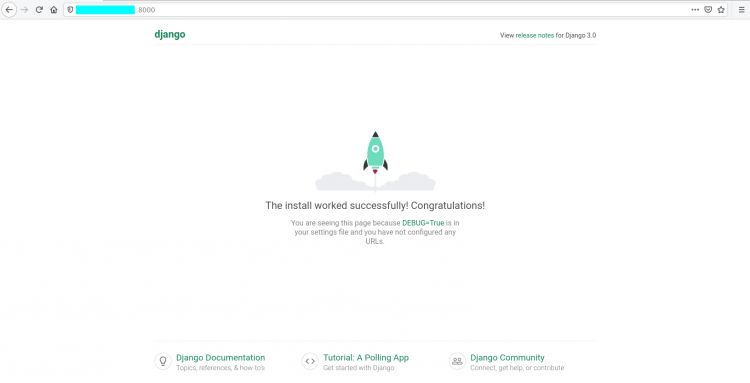
A continuación, añade la ruta ‘admin’ en la barra de direcciones y obtendrás la página de inicio de sesión del administrador de Django.
http://10.5.5.32:8000/admin/
Escribe tu nombre de usuario y tu contraseña, y haz clic en el botón ‘Login’.
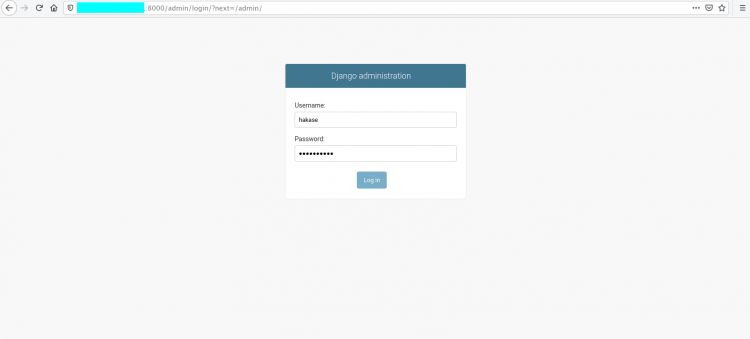
Y obtendrás el panel de administración de Django por defecto, como se muestra a continuación.
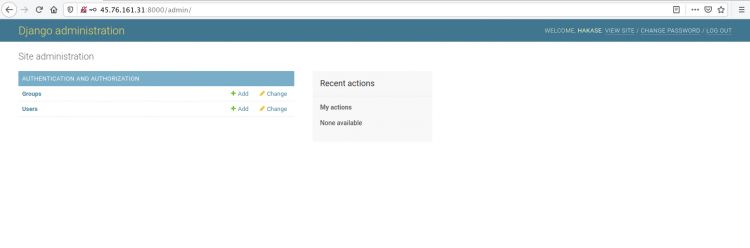
Como resultado, la instalación del Framework Django con Python 3 en Ubuntu 20.04 se ha completado con éxito.